win10的hosts怎么修改 如何修改Win10的hosts文件
Win10的hosts文件是一个很重要的配置文件,它可以帮助我们在计算机上管理域名与IP地址的映射关系,通过修改hosts文件,我们可以实现一些有用的功能,比如屏蔽广告、加速网页访问等。对于很多用户来说,修改hosts文件可能会有一些困惑和不熟悉的地方。如何修改Win10的hosts文件呢?在本文中我们将为大家详细介绍修改Win10的hosts文件的方法和步骤,帮助大家轻松完成相关配置。无论是想屏蔽广告还是加速网页访问,只需简单地修改hosts文件,即可实现自己的需求。让我们一起来了解如何修改Win10的hosts文件吧!
具体步骤:
1.在windows10系统中一起按下【win+r】打开电脑的运行功能,输入【C:\WINDOWS\system32\drivers\etc】。按下回车
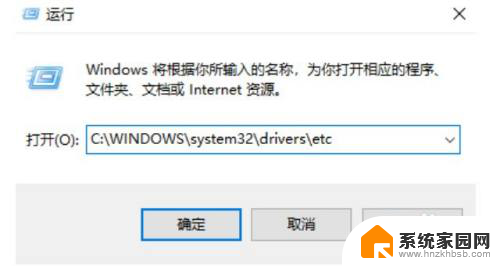
2.这时候我们就成功来到了hosts文件所在的位置了,右键点击hosts文件,选择【属性】;
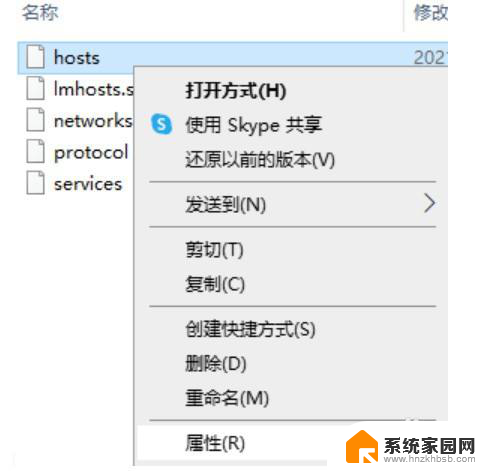
3.然后在【安全】中选中【编辑】,之后选择【Users】。将【修改】和【写入】后面允许的√打上,之后点击【确定】;
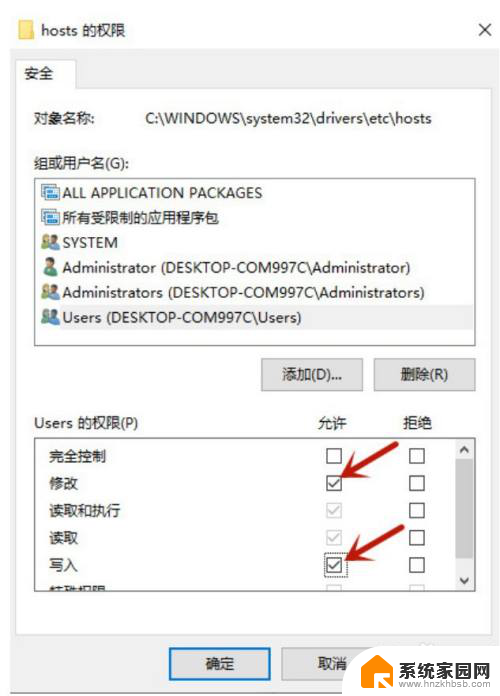
4.这时候右键点击hosts文件,选择【打开方式】。这时候我们可以用【记事本】、【写字板】或者【word】打开hosts文件
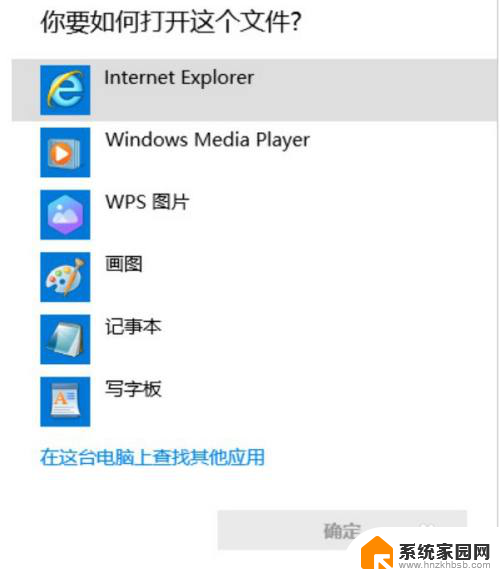
5.这时候直接将需要修改的内容进行复制进hosts文件就可以了;
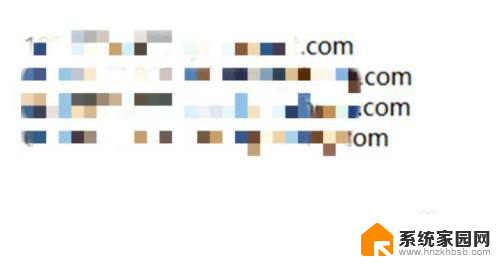
6.如果此时修改hosts文件以后依然无效的话,我们可以通过更改文件权限来完成。按下【win+s】打开电脑的搜索功能,输入【cmd】,点击【以管理员身份运行】;
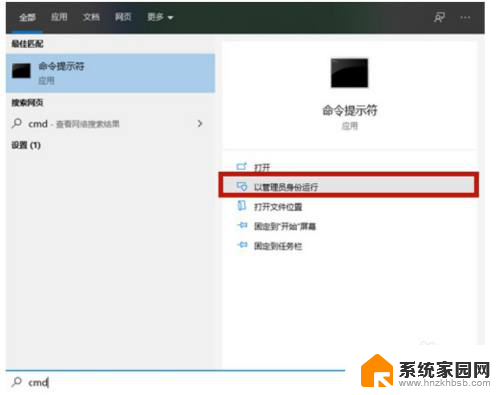
7.之后在命令提示符页面输入【TAKEOWN /F %windir%\System32\drivers\etc\hosts & echo Y| cacls %windir%\syst】,按下回车。之后我们就具有任意修改hosts文件的权限了。
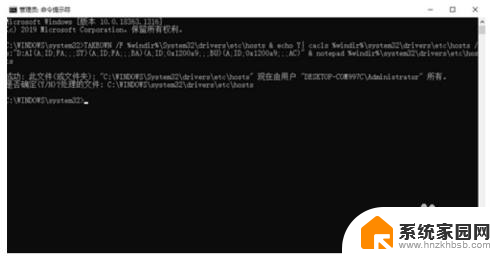
以上是如何修改Win10 hosts文件的全部内容,如果您遇到相同的问题,可以参考本文中介绍的步骤来进行修复,我们希望这些步骤对您有所帮助。
win10的hosts怎么修改 如何修改Win10的hosts文件相关教程
- win10 修改hosts文件 win10系统hosts文件修改步骤
- windows10 hosts 修改 Windows 10 host文件位置及修改方法
- 文件怎么改图标 win10如何修改某个文件的图标
- win10如何修改文件权限 win10共享文件夹权限修改教程
- 如何修改共享文件夹密码 win10如何更改访问共享的账号和密码
- win10修改硬盘盘符 Win10系统如何修改磁盘盘符的方法
- 修改win10开机密码 win10如何修改电脑的开机密码
- windows10修改文件类型 Win10文件类型修改详细教程
- 修改时间怎么修改 如何在Win10中修改系统时间
- 怎么修改文件打开默认软件 如何在win10中修改文件默认打开应用
- 电脑网络连上但是不能上网 Win10连接网络显示无法连接但能上网的解决方法
- win10无线网密码怎么看 Win10系统如何查看已连接WiFi密码
- win10开始屏幕图标点击没反应 电脑桌面图标点击无反应
- 蓝牙耳机如何配对电脑 win10笔记本电脑蓝牙耳机配对方法
- win10如何打开windows update 怎样设置win10自动更新功能
- 需要系统管理员权限才能删除 Win10删除文件需要管理员权限怎么办
win10系统教程推荐
- 1 win10和win7怎样共享文件夹 Win10局域网共享问题彻底解决方法
- 2 win10设置桌面图标显示 win10桌面图标显示不全
- 3 电脑怎么看fps值 Win10怎么打开游戏fps显示
- 4 笔记本电脑声音驱动 Win10声卡驱动丢失怎么办
- 5 windows查看激活时间 win10系统激活时间怎么看
- 6 点键盘出现各种窗口 如何解决Win10按键盘弹出意外窗口问题
- 7 电脑屏保在哪里调整 Win10屏保设置教程
- 8 电脑连接外部显示器设置 win10笔记本连接外置显示器方法
- 9 win10右键开始菜单没反应 win10开始按钮右键点击没有反应怎么修复
- 10 win10添加中文简体美式键盘 Win10中文输入法添加美式键盘步骤